Thrive Leads: 간단히 이메일을 수집하는 방법
게시 됨: 2022-06-29이메일 받은 편지함을 매일 얼마나 자주 확인하십니까? 한 번? 다섯 번? 열 번? 백 번?
사실, 얼마나 자주 중요하지 않습니다. 하루가 끝나면 여러분도 아마 다른 모든 사람들과 비슷할 것입니다. 하루에 한 번 또는 여러 번 이메일 받은 편지함을 엽니다 .

고객도 그럴 가능성이 있습니다. 방문자와 연락을 유지하는 것이 가장 중요합니다.
저를 팔로우하면 알 수 있습니다. 예를 들어 뉴스레터를 통해 이메일을 보내는 것은 여전히 이를 수행하는 가장 좋은 방법 중 하나입니다.
비밀을 하나 말씀드리겠습니다. 제 가장 큰 실수 중 하나는 WPMarmite를 출시할 때 뉴스레터를 제공하지 않은 것입니다. 그 이후로 만회했습니다.
뉴스레터를 보내기 위한 전제 조건인 방문자의 이메일을 단순히 수집하려면 Thrive Leads 플러그인이 훌륭한 솔루션 입니다.
이 게시물이 끝나면 모든 작동 방식, 설정 방법, 강점과 약점을 알게 될 것입니다.
개요
- 번성 리드 란 무엇입니까?
- 구독자 목록이 필요한 이유는 무엇입니까?
- Thrive Leads 설정 방법: 플러그인의 주요 기능 확대
- Thrive Leads 비용은 얼마입니까?
- Thrive Leads에 대한 나의 최종 의견
이 콘텐츠는 원래 Mehdi가 프랑스 블로그 BlogBooster.fr에서 작성한 게스트 게시물입니다. 우리는 작업할 때 동일한 도구를 사용하지 않지만 작업을 수행하는 새로운 방법을 소개하는 것이 항상 유용합니다.
원래 2017년 6월에 작성된 이 기사는 2022년 6월에 마지막으로 업데이트되었습니다.
번성 리드 란 무엇입니까?
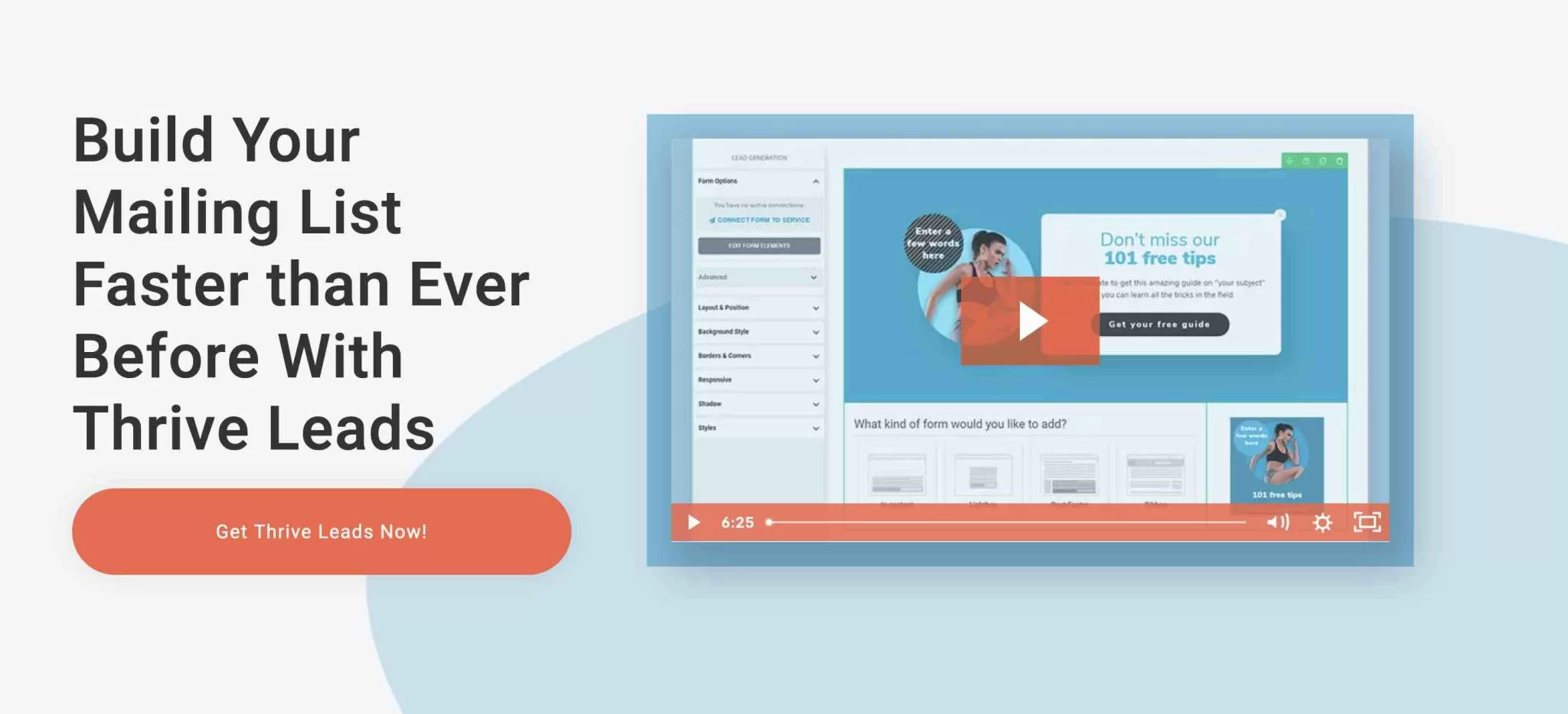
Thrive Leads는 옵트인 양식을 사용하여 웹사이트 방문자의 이메일 주소를 수집하는 프리미엄 WordPress 플러그인입니다. 덕분에 뉴스레터 구독자 수를 늘릴 수 있고 따라서 리드 수와 이름을 늘릴 수 있습니다.
이메일이 수집되는 즉시 귀하가 선호하는 이메일 마케팅 서비스(Mailchimp, ActiveCampaign, SendinBlue 등)로 전송되며, 이를 통해 게이트웨이를 구축하게 됩니다. 나중에 알게 될 경우).
유연하고 완전한 Thrive Leads를 사용하면 다음과 같은 12가지 유형의 옵트인 양식을 디자인할 수 있습니다.
- 콘텐츠 위에 열리는 창에서 강조 표시되는 ThriveBox 양식(팝업 라이트박스) .
- 스티커 리본 양식 : 이 양식은 방문자가 페이지를 스크롤할 때 항상 화면 상단에 표시됩니다.
- 콘텐츠(게시물 또는 페이지) 내에서 원하는 모든 위치에 통합할 수 있는 인라인 양식 .
- 2단계 옵트인 양식 : 이 양식은 클릭 유도문안(CTA) 버튼을 클릭하면 라이트박스에서 열립니다.
- 슬라이드 인 양식 : 이 양식은 화면의 왼쪽 또는 오른쪽 모서리에서 "슬라이드"합니다.
- 옵트인 위젯 : 사이드바 또는 위젯 영역에 양식을 추가합니다.
- 전체 화면 형식 (화면 채우기 오버레이): 이 매우 방해가 되는 형식(그러나 매우 잘 변환할 수 있음)은 읽을 때 전체 화면으로 표시됩니다.
- 콘텐츠 잠금 양식 . 이 양식을 사용하면 방문자가 이메일 주소를 입력한 경우에만 콘텐츠가 표시됩니다.
- 페이지 상단에서 나타나고 콘텐츠를 아래로 "푸시"하는 스크롤 매트 양식 .
- 예/아니오 양식 , 방문자가 선택한 답변을 클릭해야 합니다.
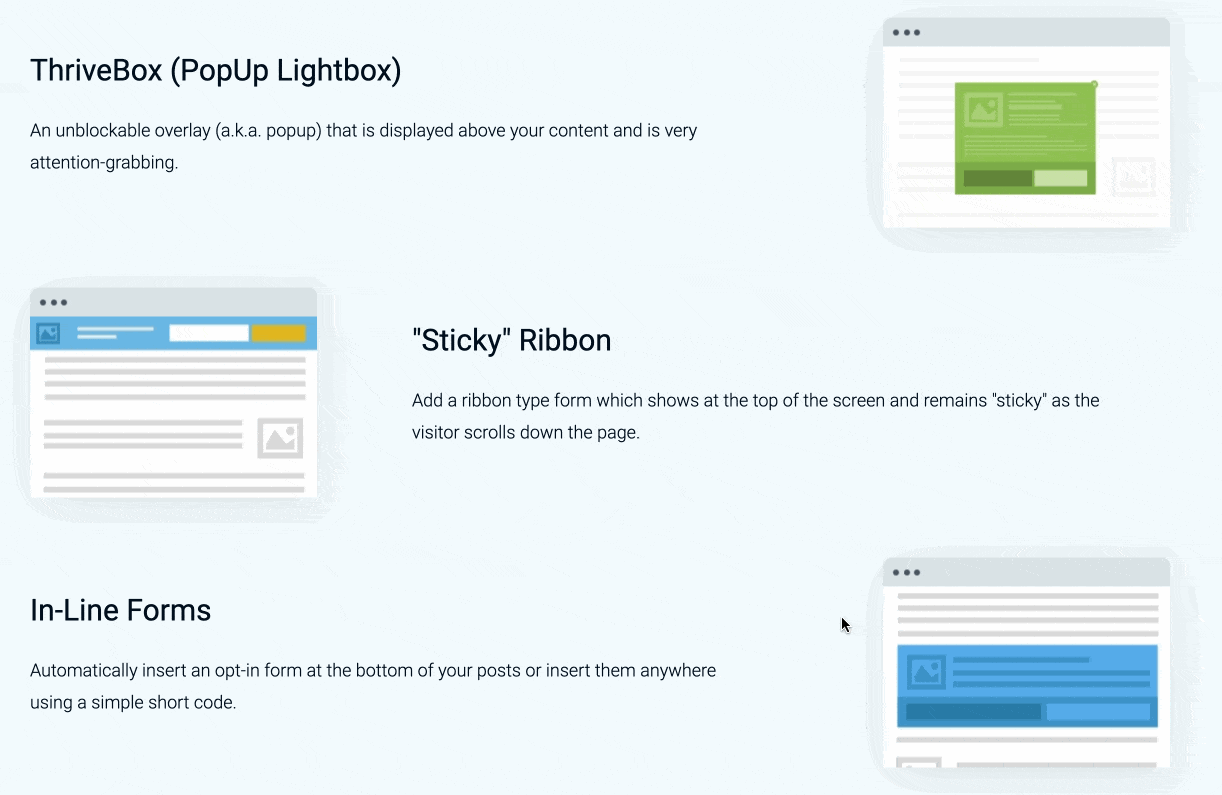
Thrive Leads의 옵션에 대해 이야기하기 전에 구독자 목록을 갖는 것의 중요성에 대해 잠시 이야기하고 싶었습니다. 어서, 내가 당신을 배에 데려다 드리겠습니다.
구독자 목록이 필요한 이유는 무엇입니까?
이유 #1: 독자들이 계속 돌아오도록 하기 위해
조금 무섭게 들리지만 다음과 같습니다. 방문자의 75%가 WordPress 웹사이트나 블로그를 다시 방문하지 않습니다.
그 모든 에너지는 트래픽을 얻고 귀하의 블로그를 거기에 내보내는 데 사용되었습니다. 거의 모든 것을 잃을 뿐입니다.
이것이 모든 사이트에 구독자 목록이 있어야 하는 첫 번째 이유입니다. 덕분에 독자들이 뉴스, 게시물, 팁, 특별 제안을 공유하기 위해 다시 방문하게 될 것입니다.
이유 #2: 구독자를 고객으로 전환하기 위해
이제 우리는 두 번째 이유에 도달했습니다. 필수적인.
판매에 관해서는 바이너리처럼 보입니다. 0 또는 1. 검정 또는 흰색. 사거나 사지 마십시오. 실제로는 더 복잡합니다.
그리고 생각해보면 당연합니다. 마지막으로 텔레비전을 샀을 때를 생각해 보십시오 .
전자 상거래 웹 사이트에서 신용 카드를 사용하기 전에 일이 일어났습니다.
많은 물건들:
- 커브드 TV를 구매할 가치가 있는지 조사했습니다.
- 그런 다음 크기에 대해 질문했습니다. 소파와의 거리에 따라 어느 것이 거실에 가장 잘 어울리는지 확인합니다.
- 스마트 TV 또는 스마트 TV 아님: Google에 차이점에 대해 물었습니다.
- 등.
이 모든 단계에서 당신은 스스로에게 많은 질문을 했습니다. 당신은 주저했다. 당신은 주위에 물었다.
당신은 직접적인 "뜨거운" 고객이 아니었습니다. 추위에서 더위, 더위까지 다양한 단계를 거쳤습니다. 이 모든 것은 시간이 걸립니다.
독자가 웹사이트를 다시 방문하지 않는다면 그것은 무엇을 의미합니까? 글쎄, 그것은 어떤 기적에 의해 그가 당신의 사이트에 도착했을 때 그가 뜨거운 경우에만 그에게 제품이나 서비스를 판매 할 수 있다는 것을 의미합니다.
그리고 그가 낯선 사람을 신뢰한다면(그가 아직 당신을 모르기 때문에 그가 당신의 웹사이트를 처음 본다면). 기본적으로 이 경우 제품과 서비스를 판매하는 것은 거의 불가능합니다 .
반대로 다음과 같은 경우:
- 독자의 이메일을 수집하십시오.
- (당신의 게시물을 통해) 정보를 공유하여 그가 워밍업하도록 도와주세요.
- 당신의 콘텐츠가 고품질이고 그가 매일 마주치는 문제에 대응하기 때문에 그의 신뢰를 얻으십시오.
그가 몸을 녹일 때쯤이면 아마 당신에게서 물건을 사게 될 것입니다 .
따라서 구독자 목록을 소유하는 것은 수익성 있는 온라인 비즈니스를 구축하는 데 필수적입니다.
자, 이제 Thrive Leads의 도움을 받아 설정하는 방법을 알아볼 차례입니다. 바로 아래에서 계속합시다.
Thrive Leads 설정 방법: 플러그인의 주요 기능 확대
매우 완벽한 드래그 앤 드롭 비주얼 편집기
먼저 Thrive Leads를 소개하는 첫 번째 이유 중 하나를 분리하겠습니다. 드래그 앤 드롭 비주얼 편집기 덕분에 사용하기가 매우 즐겁습니다 .
양식 편집 인터페이스에서 텍스트, 이미지, 아이콘, 버튼, 댓글, 클릭 유도문안, 카운트다운 타이머, 가격표, Google 지도 등 원하는 모든 것을 추가할 수 있습니다.
Elementor Pro(제휴 링크) 또는 Divi Builder(제휴 링크)와 같은 페이지 빌더와 마찬가지로 다음과 같습니다.
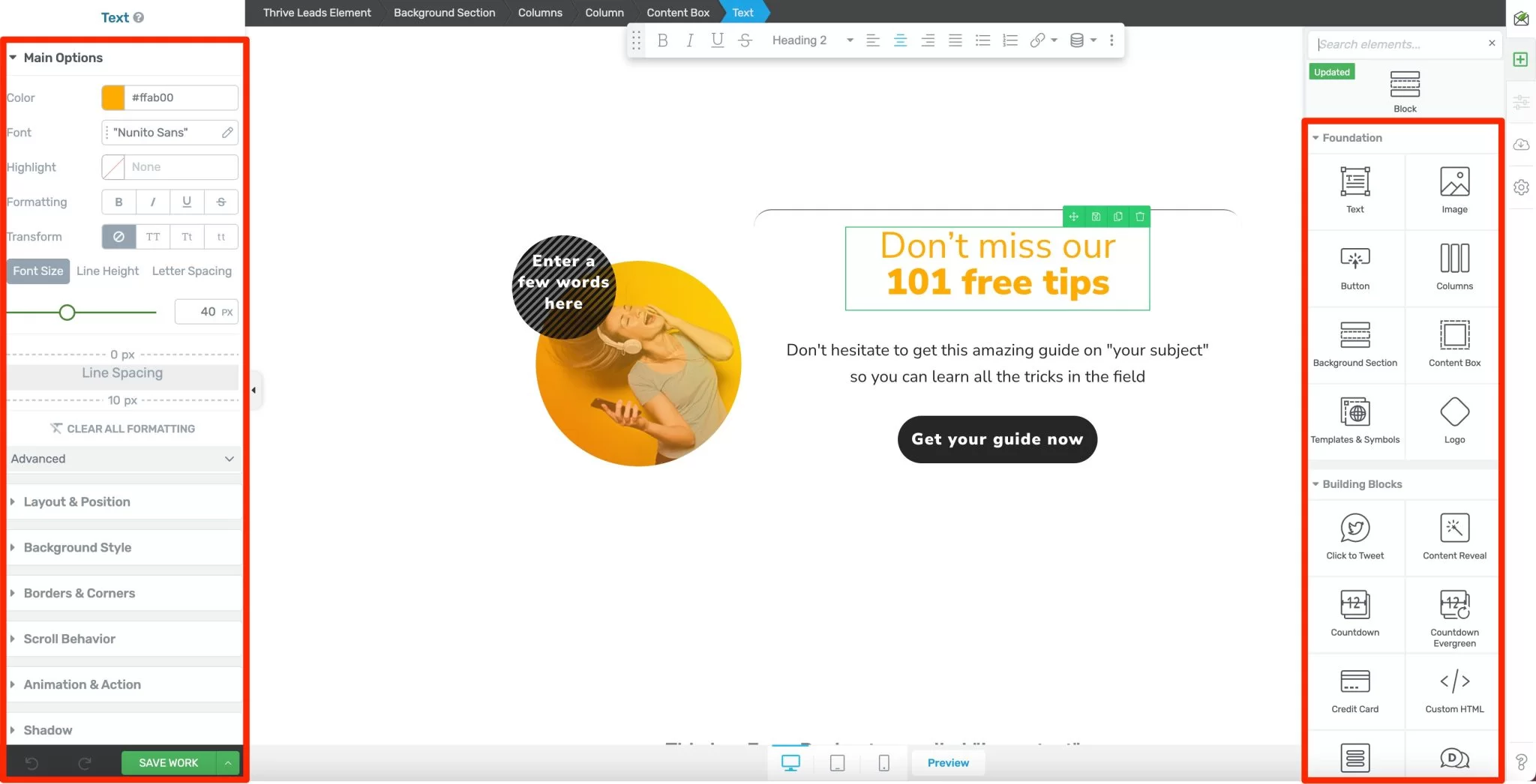
Thrive Leads가 제공하는 각 요소는 다음을 제어할 수 있는 여러 옵션을 사용하여 매우 세밀하게 사용자 지정할 수 있습니다.
- 스타일 : 색상, 글꼴, 형식, 배경, 테두리, 그림자 등
- 위치 지정 : 여백, 너비, 높이, 정렬 등
- 양식 애니메이션 , 특히 스크롤할 때.
- 반응형 디스플레이 : 모든 장치(컴퓨터, 태블릿, 스마트폰)에서 양식의 가시성을 설정할 수 있습니다.
- 규칙 및 조건에 따라 양식을 조건부로 표시합니다 . 이것은 매우 강력하고 필수적인 기능입니다. 예를 들어 날짜 또는 시간, 사용자 유형 등에 따라 양식을 표시하거나 숨기도록 선택할 수 있습니다.
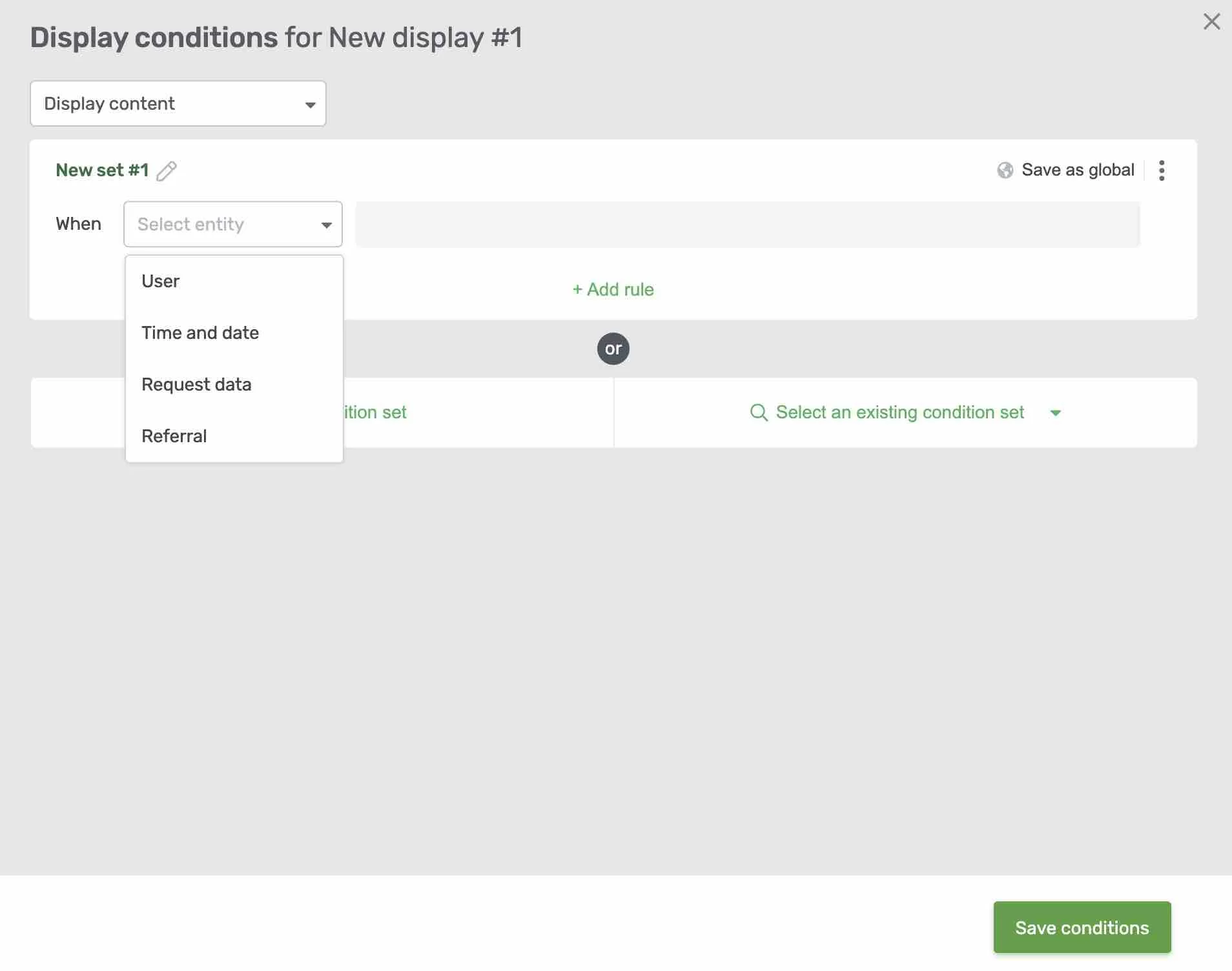
삶을 더 쉽게 만들기 위해 Thrive Leads는 거의 300개에 가까운 바로 사용할 수 있는 양식 템플릿을 제공하며 일반적으로 디자인 면에서 상당히 깔끔합니다. 처음부터 시작하는 것을 피하는 나쁜 방법은 아닙니다.
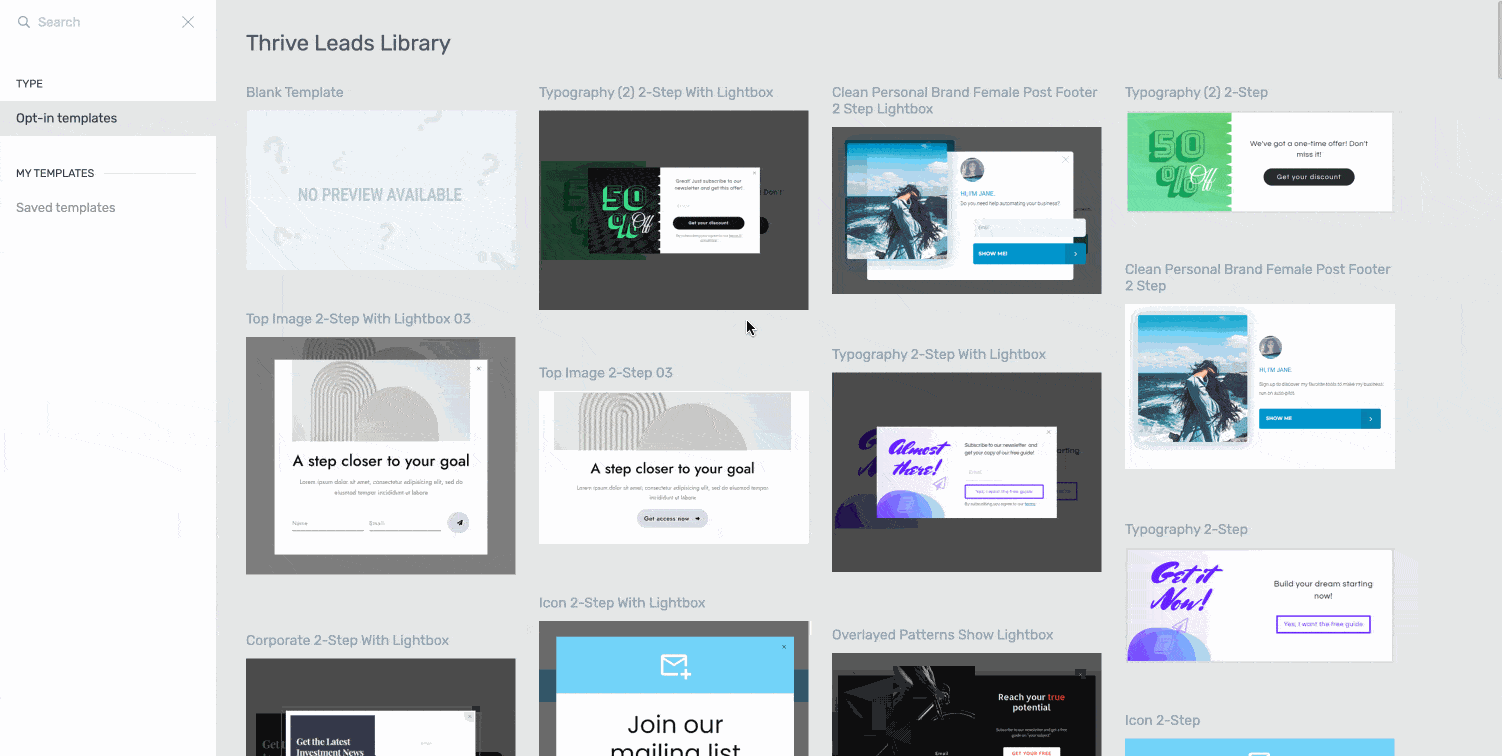
콘텐츠 측면에서 선택한 템플릿을 편집하고 스타일 가이드에 맞게 만들기만 하면 됩니다.
모든 옵트인 도구로는 불가능한 WordPress 관리 인터페이스를 떠나지 않고 이 모든 작업을 수행할 수 있습니다(예: OptinMonster를 사용하면 WordPress 외부에서 양식을 만들어야 함).
여기까지는 괜찮습니까? 이제 옵트인 양식을 만드는 데 필요한 다양한 옵션을 살펴보겠습니다.
자동 양식(리드 그룹)
Thrive Leads 대시보드(WordPress 관리자의 Thrive Dashboard > Thrive Leads )에 처음 도착하면 플러그인에서 양식 추가를 위한 3가지 주요 옵션을 제공합니다.
- 리드 그룹
- 리드 단축 코드
- 번창
리드 그룹이란 무엇입니까?
화면에서 조금 이상하게 보일 수 있지만 그렇게 복잡하지 않습니다. 가장 먼저 소개되는 리드 그룹으로 무엇을 할 수 있는지 먼저 설명하겠습니다.
리드 그룹은 미리 구성한 특정 기준에 따라 웹사이트에 자동으로 표시되는 여러 유형의 양식(예: 인라인, 전체 화면, 부동 막대)으로 구성됩니다.
제안된 양식은 다음과 같습니다.
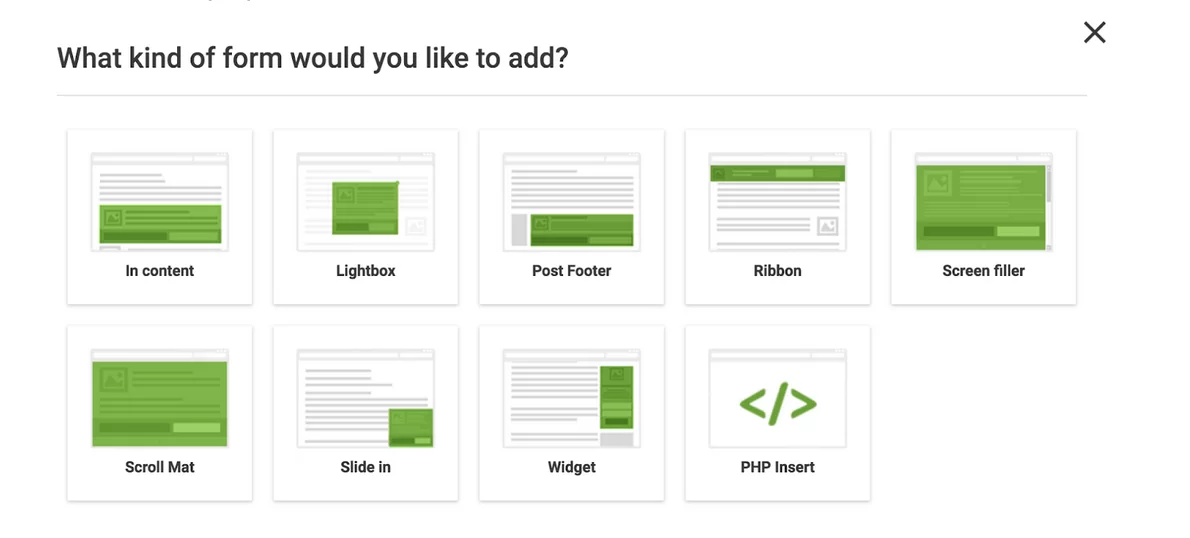
추가하려면 웹사이트에 추가하려는 양식 유형을 클릭하기만 하면 됩니다. 완료하면 "추가"를 클릭하여 Thrive Leads 인터페이스에서 사용자 정의할 수 있습니다.
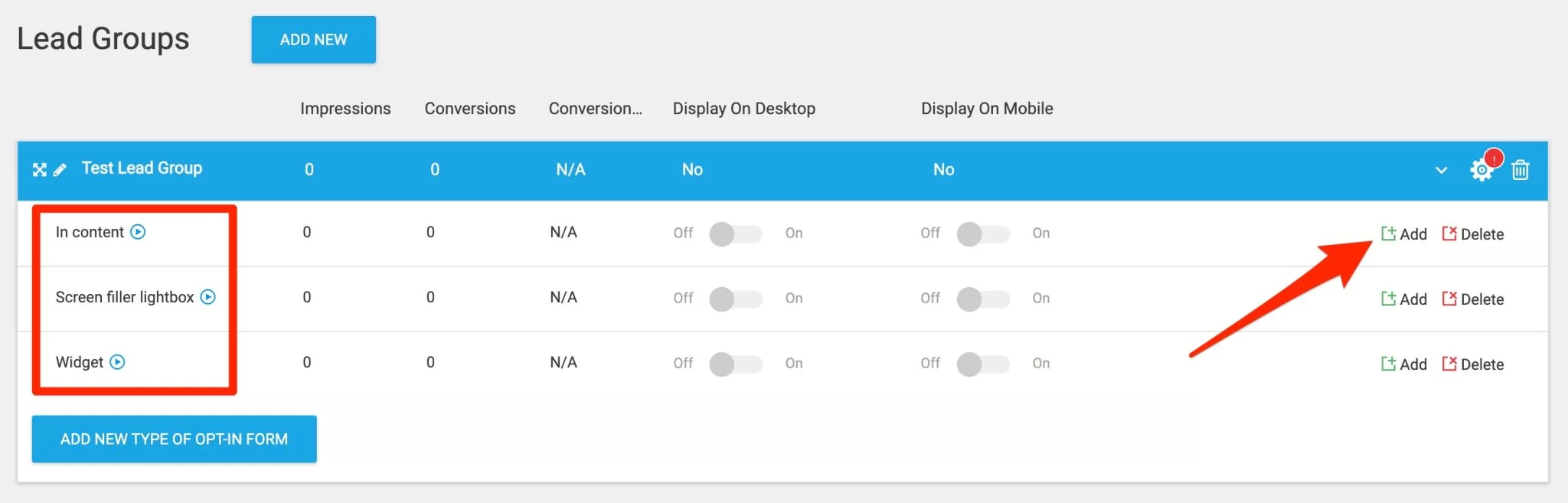
작업이 완료되면 다음 양식이 표시될 위치(작은 톱니바퀴 클릭)를 정확히 선택하기만 하면 됩니다.
- 모든 페이지
- 특히 특정 게시물
- 특정 카테고리의 게시물
- 등.
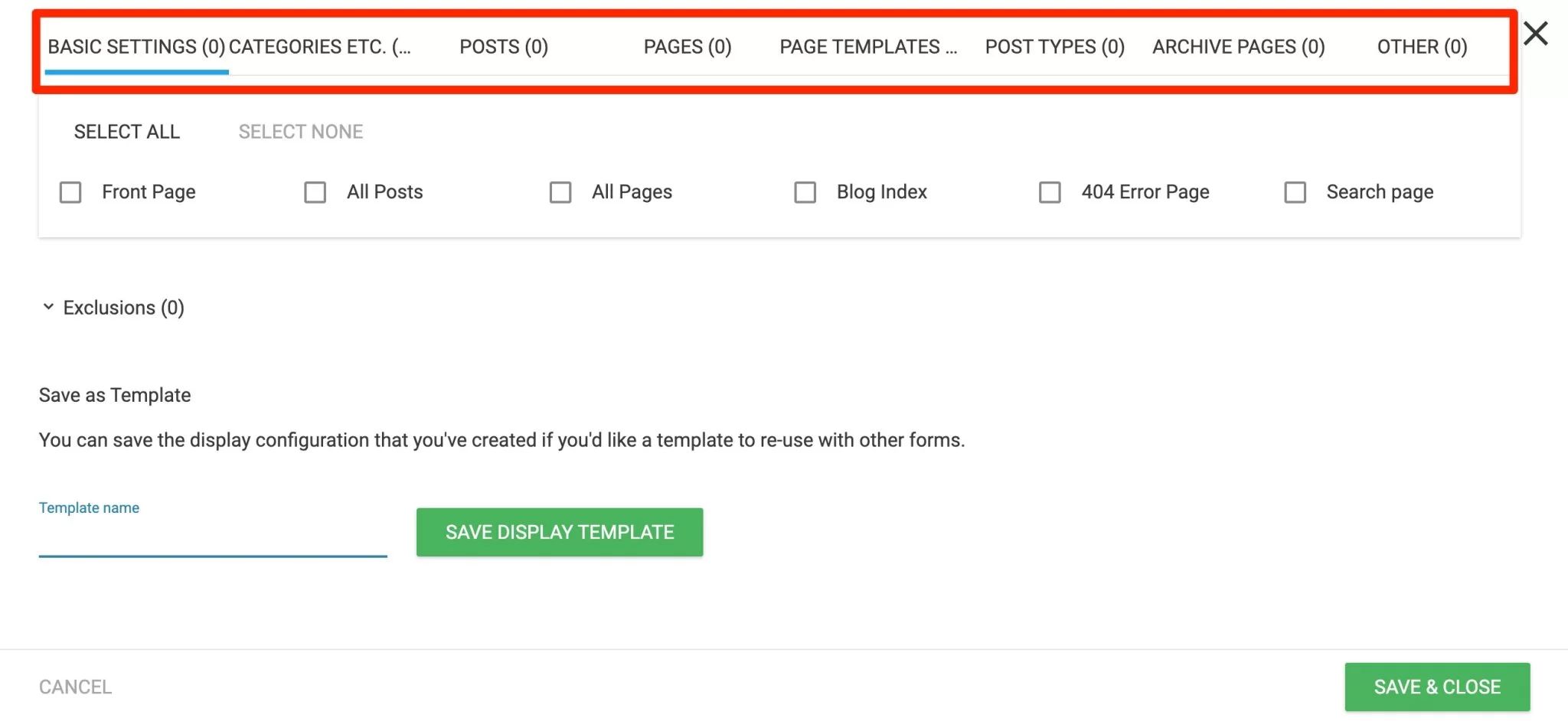
팝업 수신 동의 양식을 추가하는 방법은 무엇입니까?
이것은 예를 들어 옵트인 양식에 대한 유명한 팝업 창을 설정하는 방법 입니다. 이렇게 하려면 리드 그룹에 팝업 양식(라이트박스라고 함)을 추가합니다.
그게 다야, 리드 그룹의 표시 기본 설정에 따라 팝업이 매번 표시됩니다(예: 선택한 카테고리의 모든 게시물).
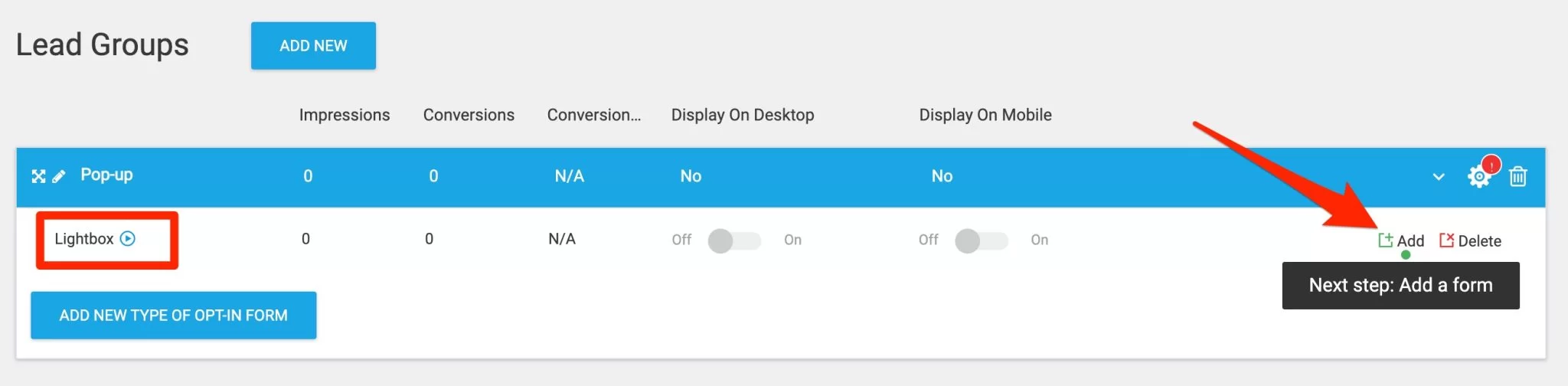
리드 그룹과 마찬가지로 팝업 자체의 표시 옵션도 구성할 수 있습니다.
예를 들어 팝업을 표시하도록 선택할 수 있습니다.
- 몇 초 후.
- 독자가 기사의 절반을 읽었을 때.
- 독자가 창을 닫기 직전입니다.
- 3일마다(매일 충성도가 높은 독자에게 폭격을 가하는 것을 방지하는 데 유용).
- 등.
선택이 인상적입니다.
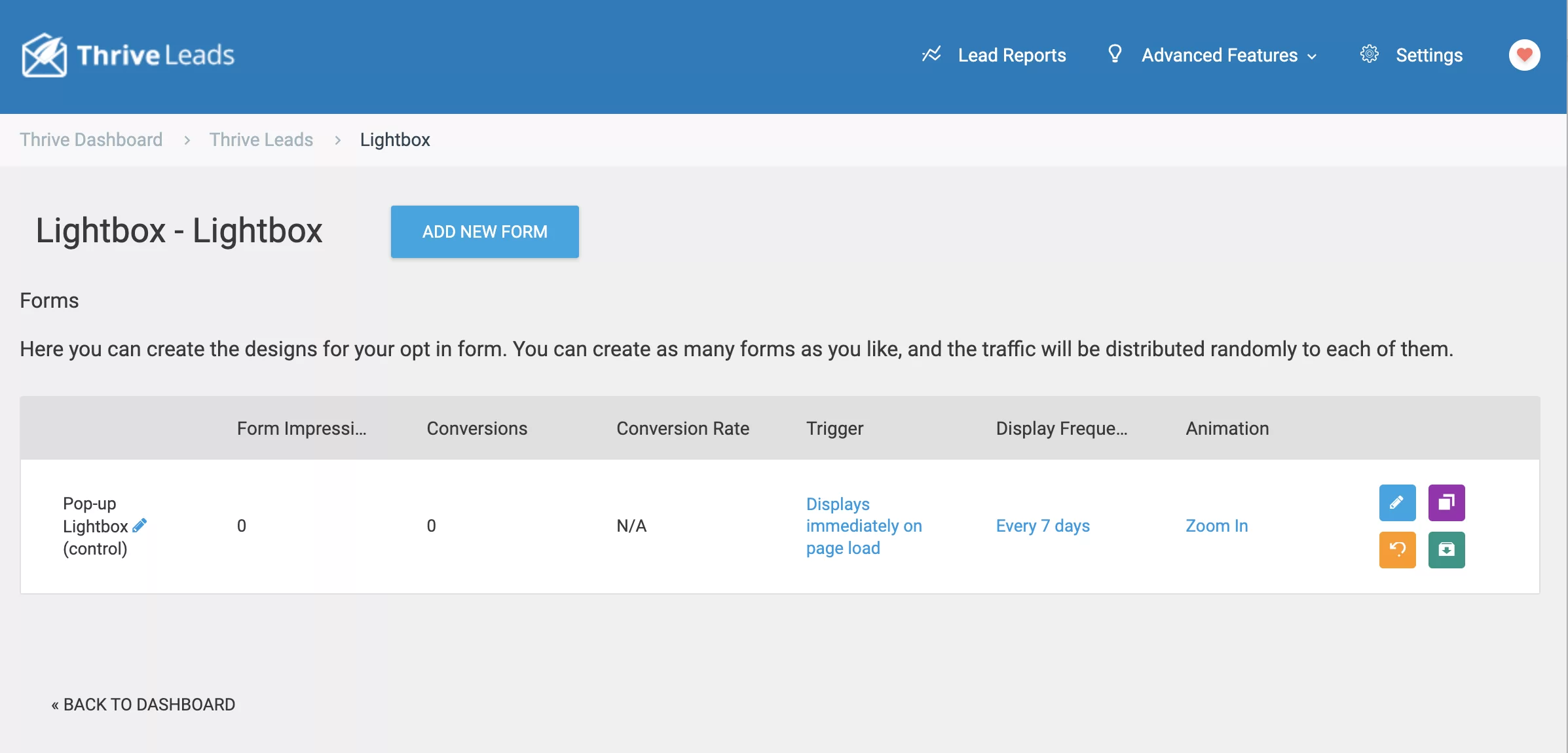
마지막으로 팝업의 모양을 변경하여 독자를 놀라게 하지 않도록 할 수 있습니다. 그리고 더 좋은 것은 그들이 당신에게 이메일을 주고 싶게 만드는 것입니다.
여기서 다시 Thrive Leads는 초보자를 위해 설계되었습니다. 또는 기술적으로 도전하는 사람들. 또는 귀찮게하고 싶지 않은 매우 게으른 사람들 (저입니다).
이미 말씀 드렸지만 여기 다시 있습니다. 양식 템플릿을 선택하고 텍스트를 조정하기만 하면 됩니다. 당신은 아름다운 형태를 가지고 있습니다.
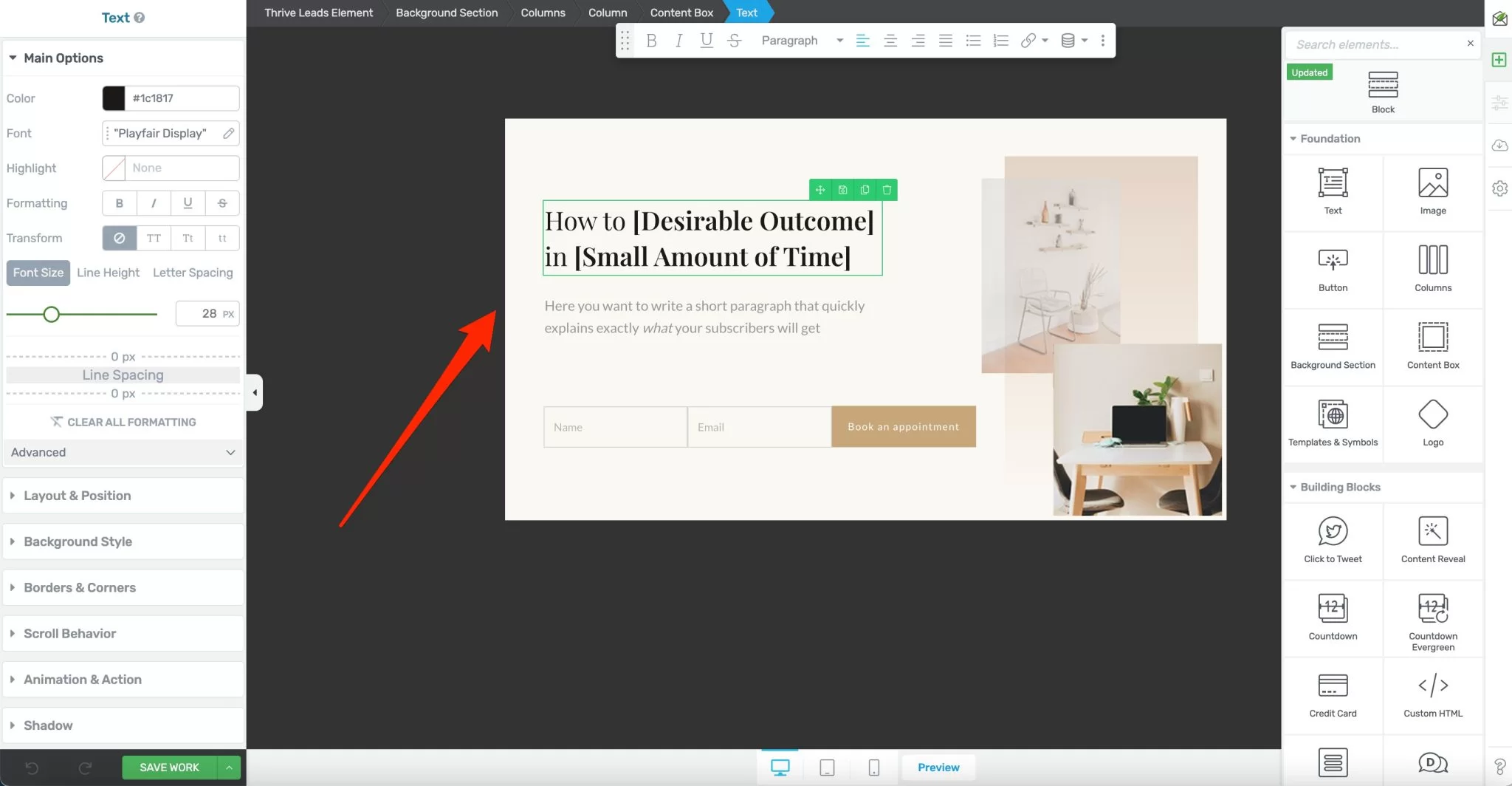
비자동 양식
"리드 그룹" 외에도 사이트의 특정 영역에 수동으로 배치하는 양식을 만들 수도 있습니다.

"수동" 양식에는 3가지 유형이 있습니다.
- 리드 단축 코드
- 상자를 번성
- 콘텐츠 보관함
리드 단축 코드
리드 단축 코드는 기사 또는 페이지에 직접 선택한 형식을 표시합니다.
방문자가 이메일을 입력할 수 있는 필드와 양식을 확인하는 버튼이 있습니다.
단축 코드 양식을 통합하려면 양식을 작성하기만 하면 됩니다. 그런 다음 양식의 단축 코드를 사이트에서 양식을 표시할 영역에 복사합니다.
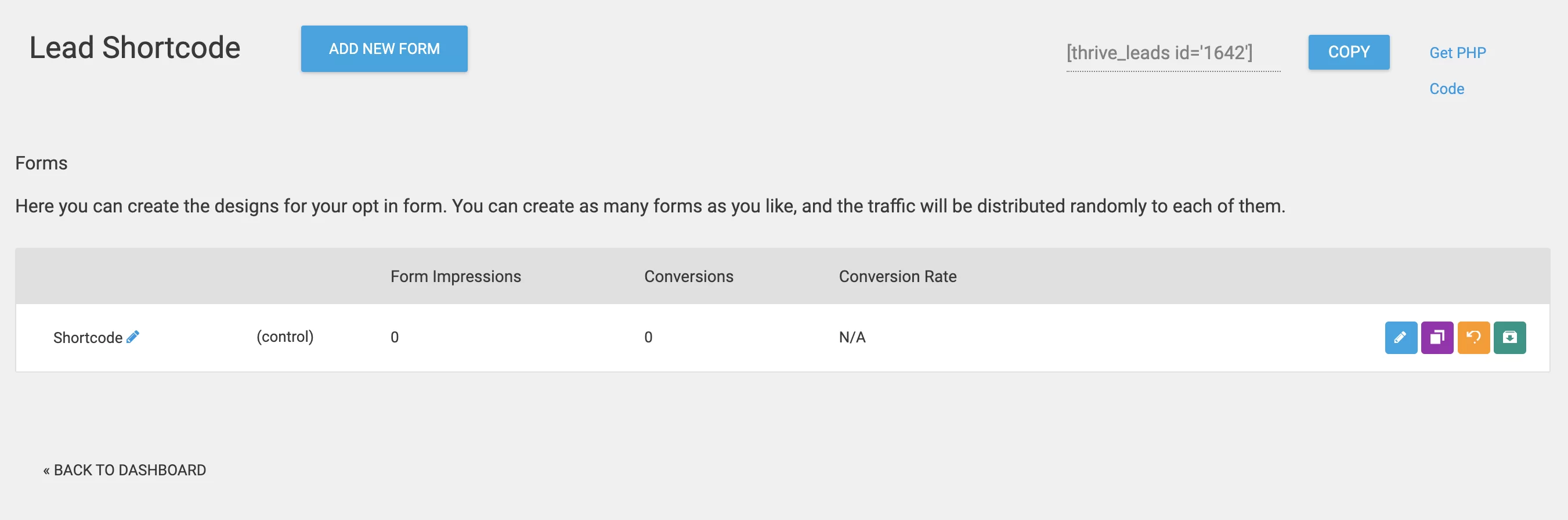
이렇게 하려면 WordPress 콘텐츠 편집기로 이동하여 원하는 페이지나 게시물을 선택합니다.
결론적으로 두 가지 옵션이 있습니다.
- Gutenberg "Thrive Leads Shortcode" 블록을 추가하고 방금 생성한 리드 단축 코드를 선택합니다(아래 예에서는 "Shortcode test"라고 함).
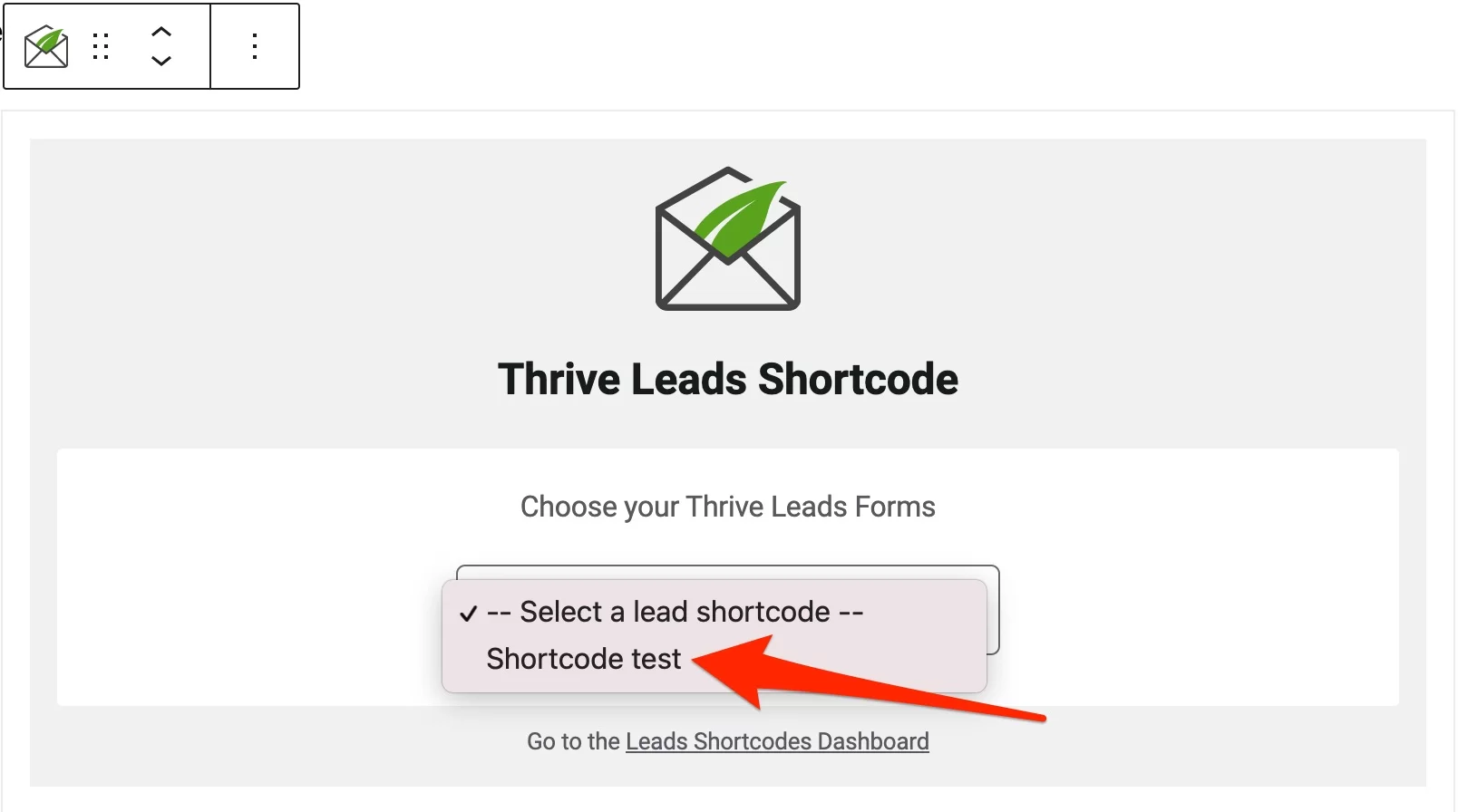
- 또는 Thrive Leads에서 생성한 단축 코드를 붙여넣는 "단축 코드" 블록 을 추가하십시오. 광산은 다음과 같습니다:
[thrive_leads].
상자를 번성
Thrives Boxes를 사용하면 방문자가 선택한 페이지 또는 기사의 특정 영역(이미지, 버튼, 텍스트)을 클릭할 때 강조 표시된 양식(팝업 창)을 표시할 수 있습니다. 이 팝업을 Thrive Box라고 합니다.
예를 들어, 내 게시물 중 하나에 "보너스"를 추가하여 독자가 이메일을 남기도록 권장했습니다. 그런 다음 PDF 버전으로 내 게시물을 다운로드하도록 제안합니다.
그리고 그가 기사에서 내 "BONUS" 상자를 클릭하면 양식과 함께 팝업이 나타납니다.
이 Thrive Box를 콘텐츠에 통합하려면 생성된 단축 코드를 복사하여 원하는 위치에 붙여넣습니다.
이번에는 코드가 두 부분으로 나뉩니다.
[코드 시작] [코드 끝 ] 을 클릭하는 부분
"클릭할 부분"은 이미지, 텍스트, 원하는 무엇이든 될 수 있습니다.
독자가 클릭하면 Thrive Box(팝업)가 표시됩니다.
콘텐츠 보관함
Thrive Leads는 콘텐츠 보관함이라고 하는 특별한 유형의 양식도 제공합니다.
당신은 전에 이것을 1,000번 보았습니다. "Google SEO 를 개선하기 위한 7가지 최고의 기술"과 같은 기사를 읽은 다음 무엇을 알고 있습니까? 기술 #7이 숨겨져 있습니다. 그리고 분명히, 그것은 최고였습니다. . .
액세스하려면... 당연히 이메일을 작성해야 합니다.
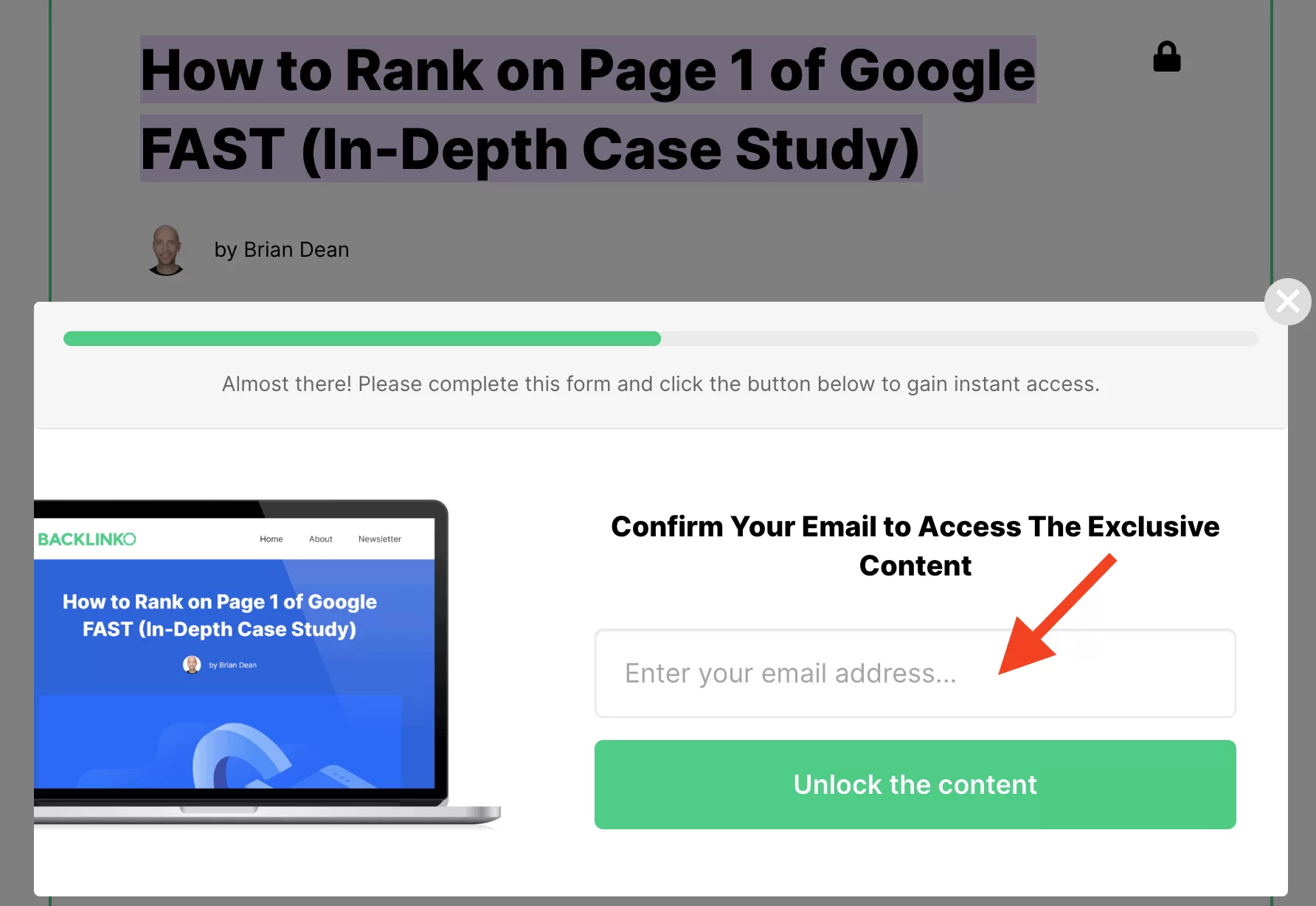
이것이 바로 콘텐츠 보관함의 모든 것입니다. 두 부분으로 된 단축 코드 덕분에 게시물의 일부를 아주 간단하게 숨길 수 있습니다 . 그리고 당신의 독자가 당신에게 그의 이메일을 주었을 때 그것을 드러내기 위해.
Thrive Leads의 콘텐츠 보관함 단축 코드는 다음과 같습니다.
[코드 시작] 숨길 부분 [코드 끝]
이 특수 단축 코드를 얻으려면 리드 단축 코드를 콘텐츠 보관함으로 전환해야 합니다. 이와 같이:

똑똑하죠?
스마트 링크
이 기능을 발견했을 때 나는 속으로 "아, 그걸 생각했어야 했는데"라고 말했습니다.
Thrive Leads를 사용하면 스마트 링크 옵션을 사용하여 사이트에 대한 "마법의" 링크를 만들 수 있습니다.
덕분에 예를 들어 방문자가 방문한 콘텐츠에 따라 양식 표시를 숨길 수 있습니다.
스마트 링크 옵션은 주로 리드 그룹에 대해 작동합니다. Thrive Box 또는 Lead Shortcode 양식을 대상으로 지정할 수 없습니다.
이해를 돕기 위해 구체적인 예를 들어보겠습니다. 솔직히 말해서, 이미 블로그를 구독하고 있는데도 여전히 "뉴스레터" 팝업이 얼굴에 뜨는 것은 골치 아픈 일이 아닙니까?
예를 들어 좋아하는 블로거가 최신 기사를 이메일로 보낼 때.
Thrive Leads의 스마트 링크 옵션을 사용하면 블로그에 대한 모든 링크를 "스마트"하게 만들 수 있습니다. 예를 들어 뉴스레터 구독자에게 보낼 최신 기사에 대한 링크입니다.
Smart Links 공장을 통해 최신 기사에 대한 링크를 실행하십시오. 그게 다야, 당신은 스마트 링크를 가지고 있습니다.
이 새로운 스마트 링크를 사용하는 모든 사람이 귀하의 양식을 볼 수 있는 것은 아닙니다. 스마트 링크를 사용하여 방문자에게 표시할 양식을 정확히 선택할 수 있습니다 .
휴, 이미 귀하의 이메일 목록을 구독하고 있는 충성스러운 독자들에게는 얼마나 큰 안도감이 듭니까?
스마트 링크를 설정하려면 플러그인 대시보드 상단에 있는 "고급 기능" 드롭다운 메뉴를 클릭하세요.

그런 다음 1단계에서 공유하려는 기사의 URL을 추가합니다.
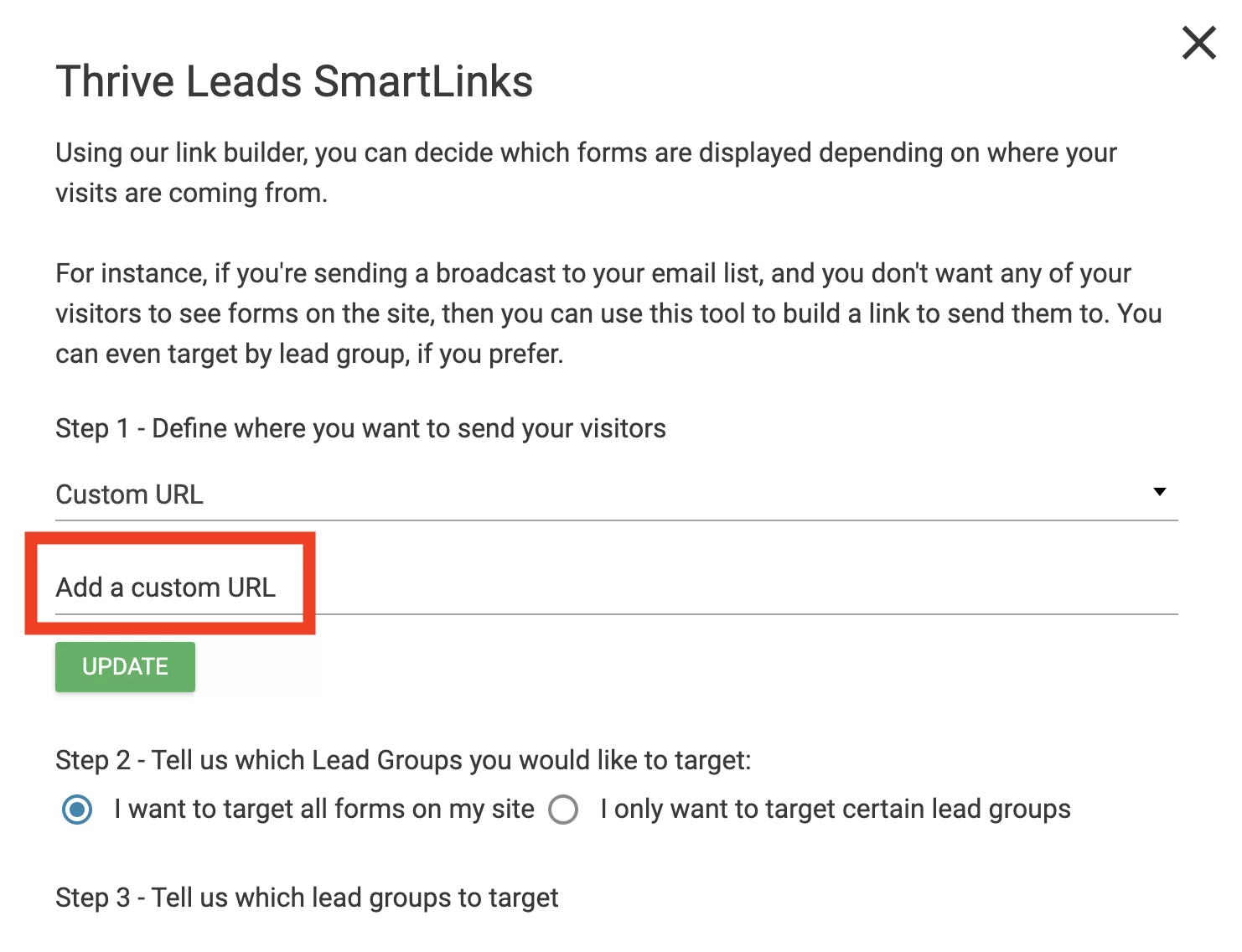
자산 전달
Asset Delivery를 사용하면 독자가 이메일 마케팅 소프트웨어로 예약된 자동화된 이메일을 거치지 않고 이메일 목록을 구독할 때 이메일을 직접 보낼 수 있습니다.
예를 들어 보너스를 받기 위해 다운로드 링크를 보낼 수 있는 좋은 방법입니다. 이 옵션에 액세스하려면 스마트 링크와 마찬가지로 "고급 기능" 으로 이동하십시오.
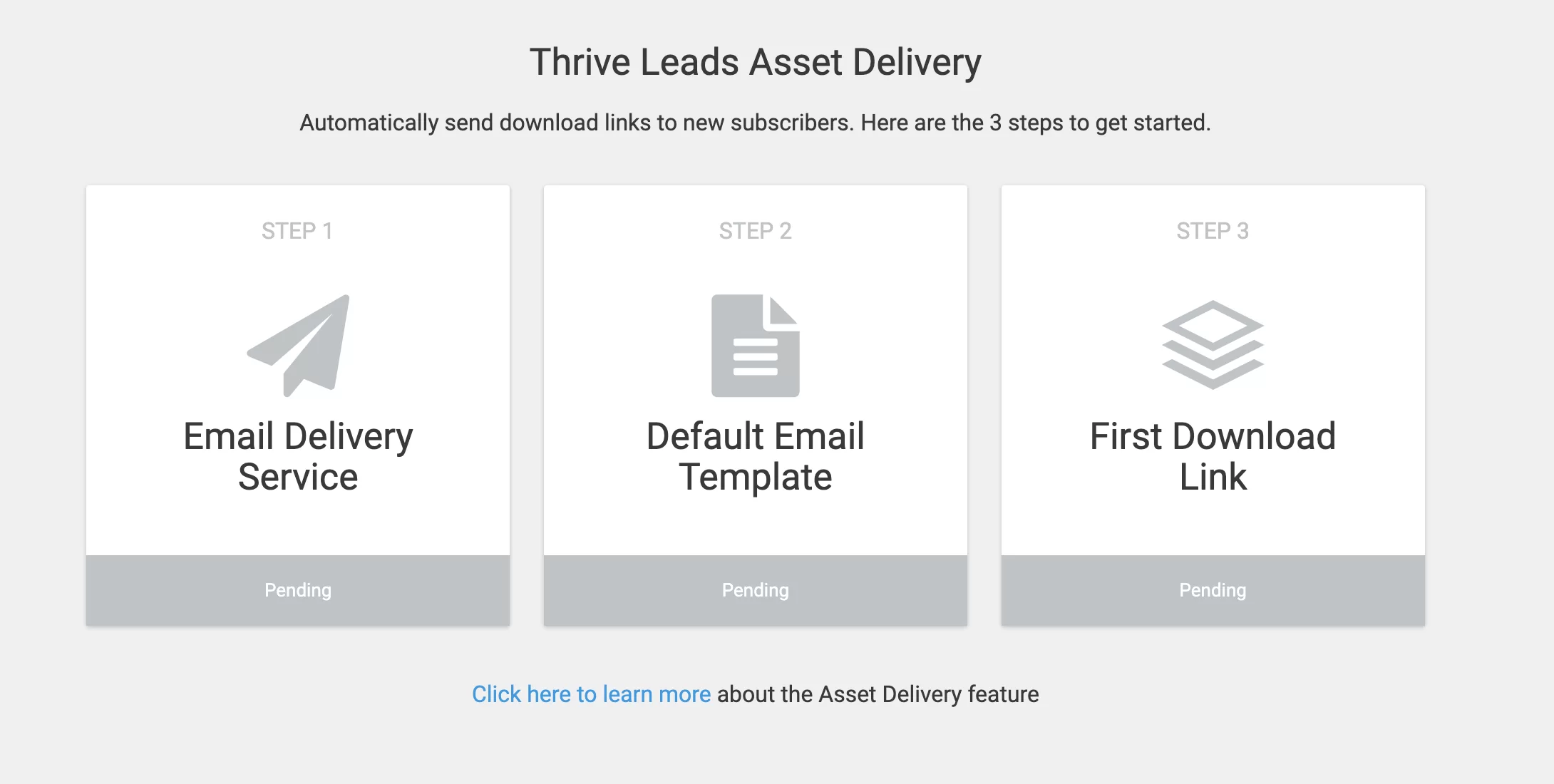
이를 사용하려면 먼저 선택한 파일(예: PDF, 전자책)을 WordPress 미디어 라이브러리에 업로드해야 합니다.
그러면 당신은 거래 이메일 서비스에 가입해야 합니다. 다음은 Thrive Leads와 호환되는 서비스입니다.
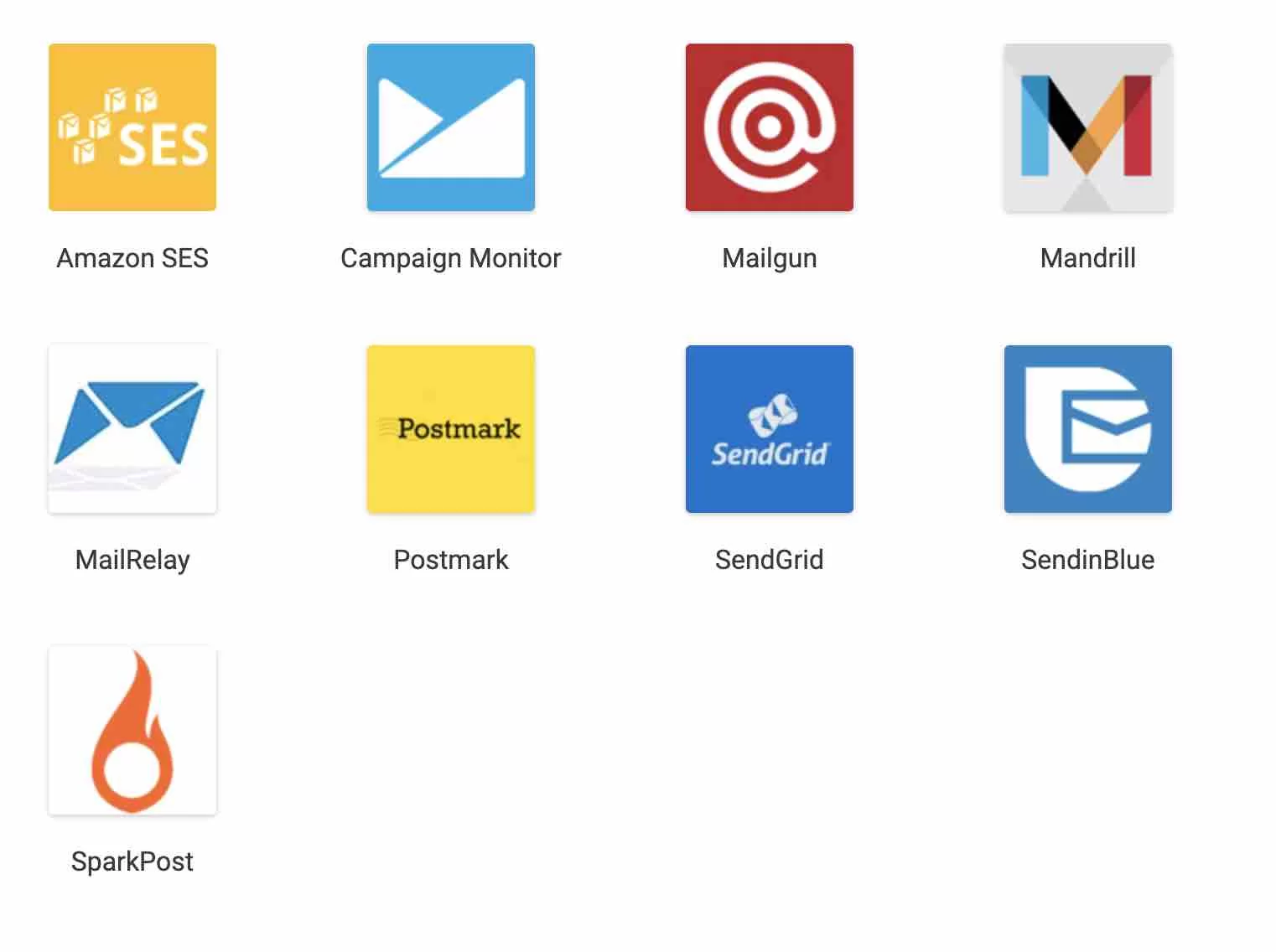
예를 들어 기본 이메일 템플릿을 작성하고 URL을 선택하여 PDF 가이드를 다운로드하기만 하면 됩니다.
장점은 각 양식에 대해 다른 이메일을 보낼 수 있다는 것입니다. 독자가 등록한 양식에 따라 올바른 파일에 대한 링크가 있습니다. 목표는 단순히 여러 보너스와 함께 여러 양식을 관리하는 것입니다.
다른 방법은 이메일 도구에 여러 목록을 만드는 것 입니다. 각 목록에 대해 다른 환영 이메일을 사용합니다(해당 보너스 링크 포함).
그러나 여러 목록을 관리하는 것은 정말 힘든 일입니다. 귀하의 목록 중 여러 개를 구독하게 될 중복 구독자가 있을 것이기 때문입니다(그들이 귀하의 보너스 중 몇 개를 원했기 때문에…). 그리고 이러한 구독자는 주의하지 않으면 중복 이메일을 받게 됩니다.
A/B 테스트
제가 이야기하고 싶은 Thrive Leads의 마지막 주력 기능은 A/B 테스트입니다.
A/B 테스트란 무엇입니까?
A/B 테스트는 동일한 양식의 두 가지 다른 버전을 표시하여 어떤 버전이 더 많은 독자를 전환하는지 확인하는 것으로 구성됩니다.
- 독자의 50%는 양식의 첫 번째 버전을 보게 됩니다.
- 독자의 50%는 양식의 두 번째 버전을 보게 됩니다.
예, 때로는 단어 또는 색상조차도 독자에게 영향을 줄 수 있기 때문입니다. 그리고 전환율에 큰 차이를 만듭니다.
전환율은 귀하의 양식을 본 총 독자 수 중 구독자로 전환한 독자 수입니다. 예: 100명의 독자 중 10명이 이메일 주소를 입력하고 양식을 확인합니다. 여기서 전환율은 10/100 = 10% 입니다.
1%가 아닌 2%로 변환하는 것은 그다지 좋게 들리지 않습니다.
그러나 구독자 1명이 제품 판매로 평균 5달러를 번다면 구독자 1,000명에서 약 5,000달러를 번다는 의미입니다.
그러나 2%로 전환했다면 구독자는 2,000명이 됩니다. 따라서 $10,000.
꽤 차이가 납니다. 5,000달러를 잃고 싶습니까?
귀하의 목록에 10,000명의 구독자가 있을 때 무엇을 잃게 될지 상상해 보십시오...
그렇기 때문에 어리석게 돈을 낭비하지 않기 위해서는 A/B 테스팅이 중요합니다.
그리고 Thrive Leads의 팀은 이것을 이해하기 때문에 A/B 테스팅을 완전히 단순화했습니다. 누구나 간단하게 사용할 수 있도록.
Thrive Leads와 함께 A/B 테스트를 사용하는 방법은 무엇입니까?
어떻게 작동하는지 보여드리겠습니다.
처음부터 팝업(자동으로 표시되는 리드 그룹의 라이트박스)으로 돌아가 보겠습니다.
A/B 테스트를 생성하기 위해 예를 들어 팝업을 복제할 수 있습니다 . 두 가지 버전(현재 동일)을 사용하려면 팝업의 새 버전을 수정하고 마지막으로 A/B 테스트를 시작합니다.
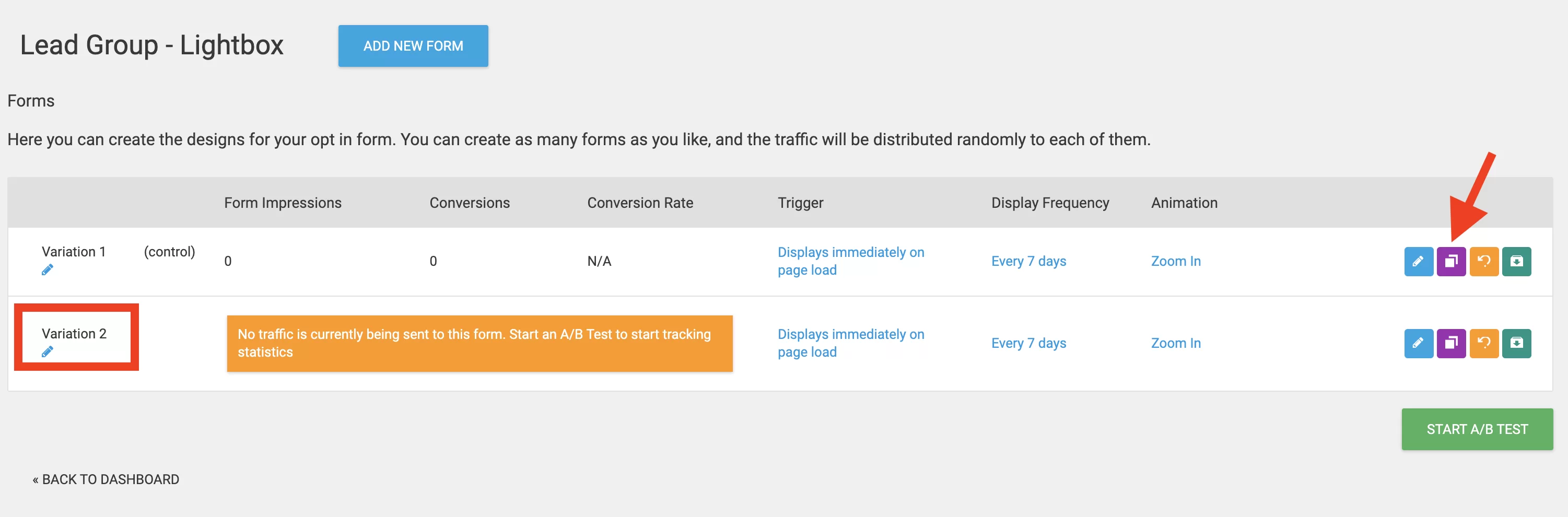
팝업의 첫 번째 버전
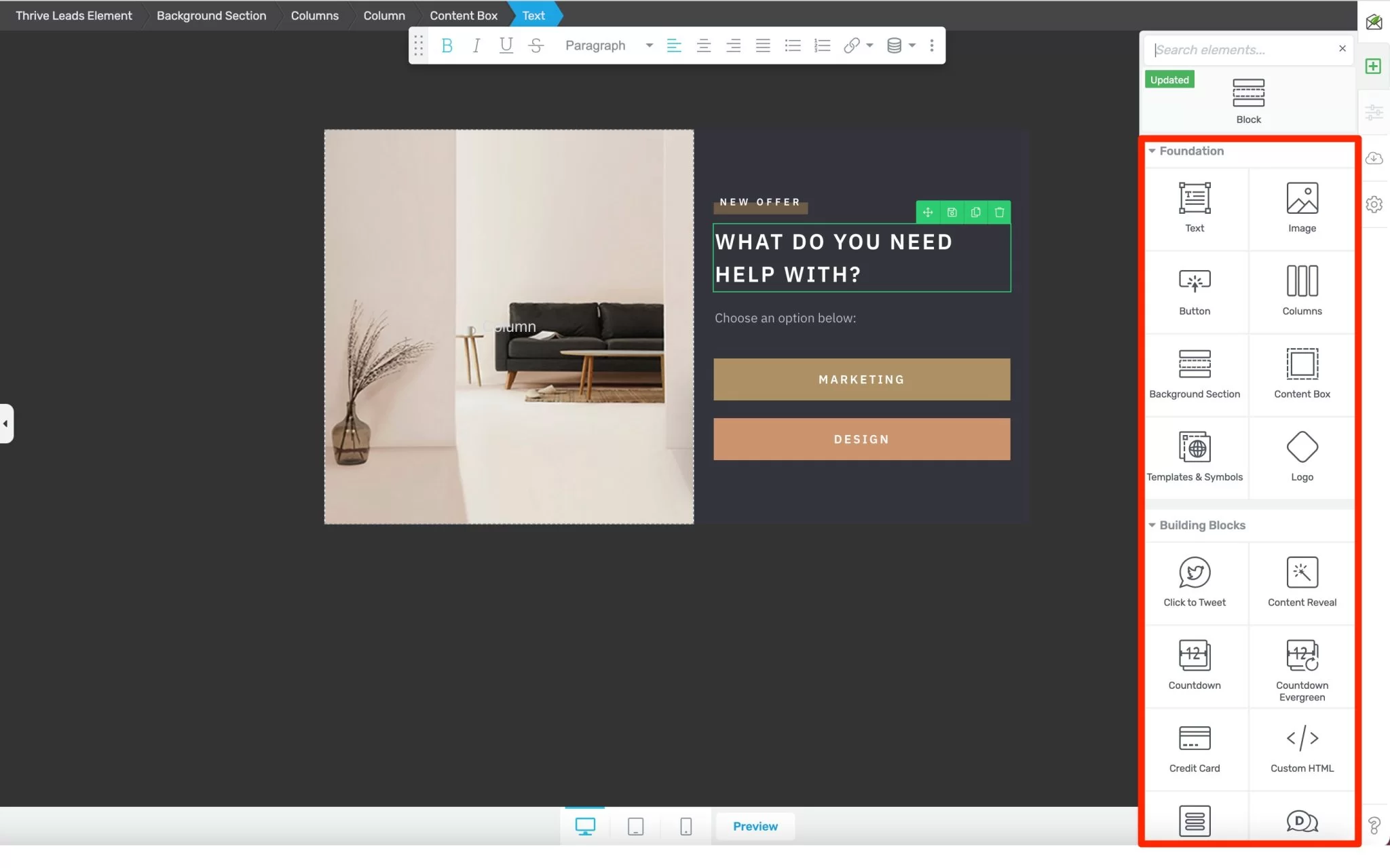
팝업의 두 번째 버전
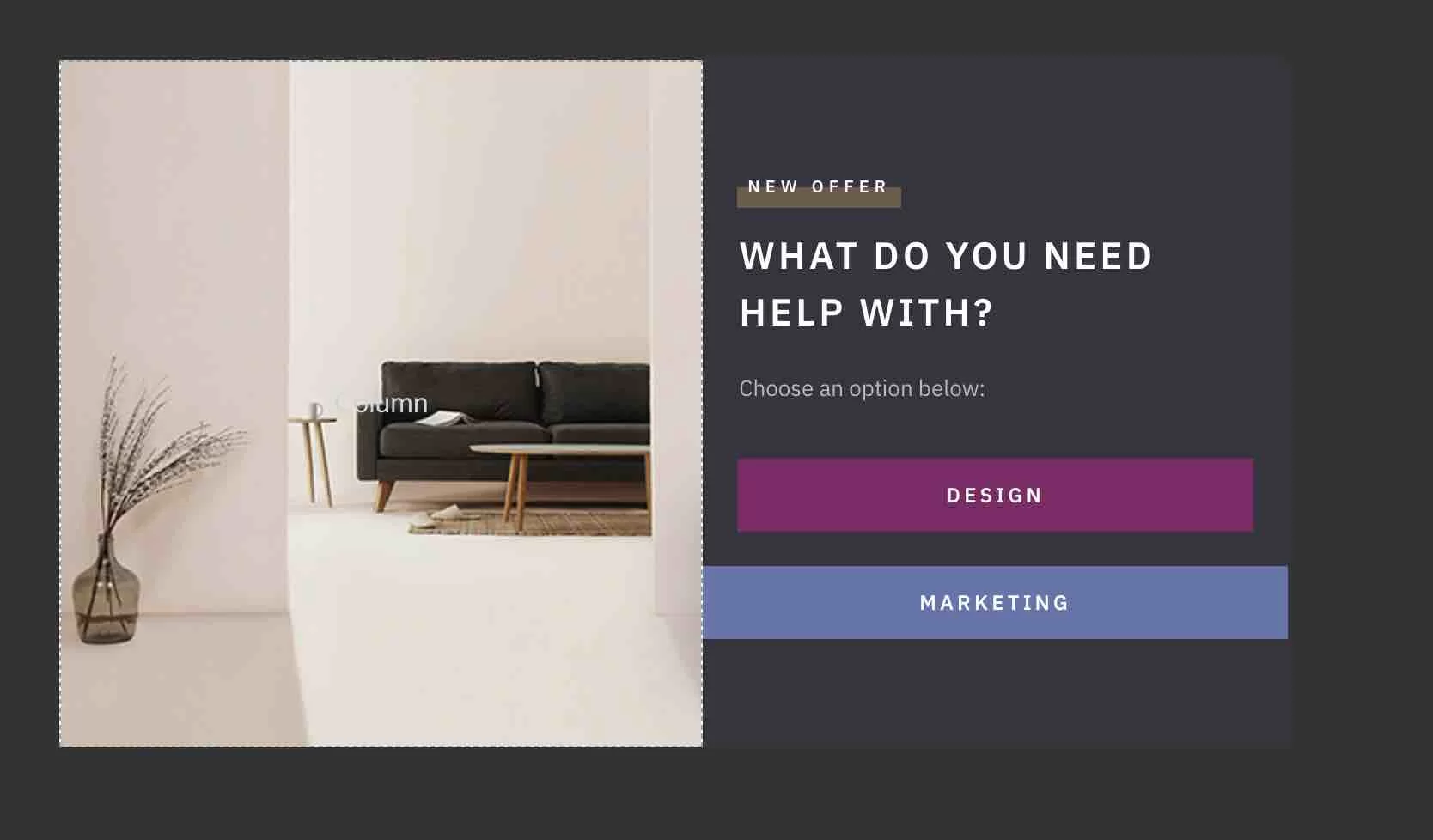
A/B 테스트를 실행한 후에는 결론을 도출하기에 충분한 독자에게 양식이 표시될 때까지 기다리기만 하면 됩니다. 그리고 어떤 버전이 최고의 독자를 이메일 목록의 구독자로 전환하는지 확인합니다.
평균적으로 500명 이상 테스트를 거쳐야 결정할 수 있다고 합니다.
그렇게 하면 그것이 우연이 아니며 실제로 승자가 있다는 것을 확신할 수 있습니다. 한 형식이 다른 형식보다 더 잘 변환됩니다. A/B 테스트 결과 화면은 다음과 같습니다.
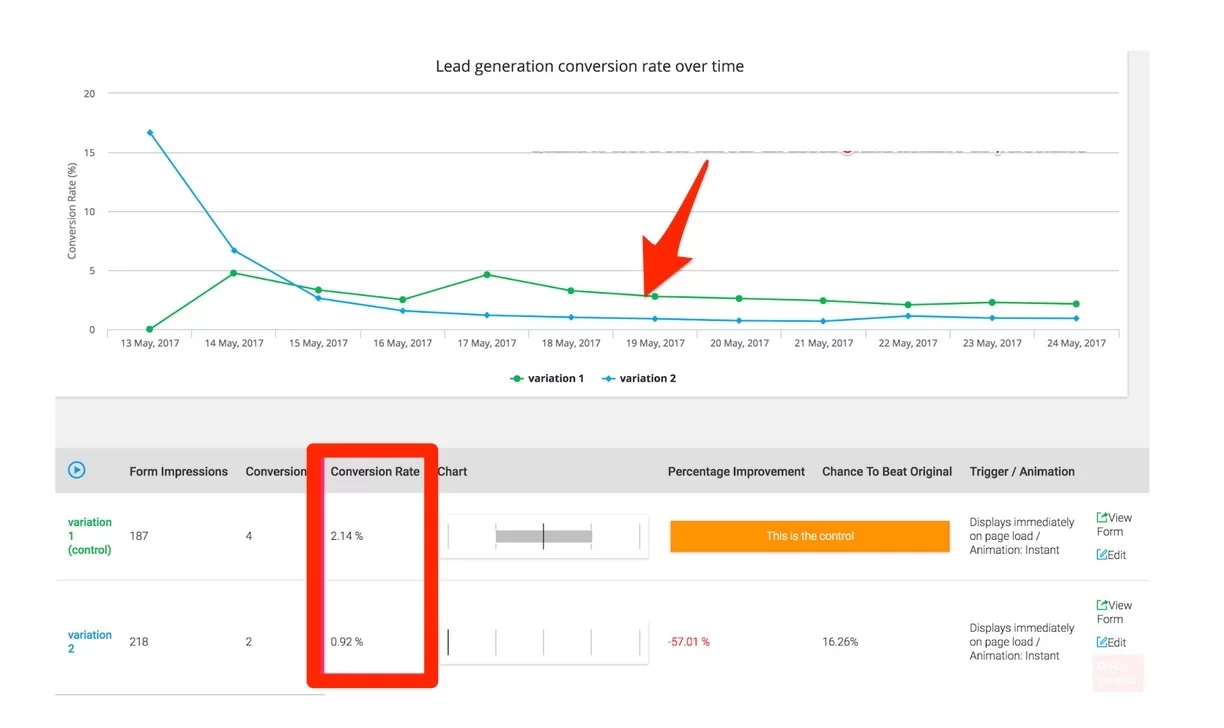
어떤 버전의 양식이 더 잘 변환되는지 매우 간단하게 알 수 있습니다. 당신이해야 할 일은 그것을 선택하고 다른 하나를 삭제하는 것 입니다. 또는 A/B 테스트를 다시 실행하여 전환율을 더욱 향상시키십시오.
모든 옵트인 양식에 대해 GDPR(일반 데이터 보호 규정)을 준수하도록 하는 것이 좋습니다. Thrive Leads는 문서 에서 몇 가지 팁을 제공하지만 해당 주제에 대한 WPMarmite 가이드 를 읽는 것이 좋습니다 .
Thrive Leads 비용은 얼마입니까?
Thrive Leads는 프리미엄 플러그인 전용이므로 비용이 얼마인지 알고 싶을 것입니다.
2021년 초까지 Thrive Leads는 업데이트를 포함하여 일회성 결제로 $67에 "평생 사용 가능" 버전을 판매했습니다.
이것은 진정한 플러스였으며 돈의 가치는 타의 추종을 불허했습니다. 그러나 제품 제작자는 2021년 2월 1일부로 곡조를 변경했습니다.
이제부터 Thrive Leads를 얻는 것이 재정적으로 조금 덜 유리합니다. WordPress 사이트에서 이를 활용하려면 2가지 옵션이 있습니다.
- $97/년의 가격으로 플러그인을 단독으로 구입하십시오 . 매년 갱신하지 않으면 더 이상 지원 및 업데이트 혜택을 받을 수 없습니다.
- 연간 $299 에 Thrive Suite 를 구입 하십시오 . Thrive에서 만든 10가지 도구 모음입니다. 그것은 Thrive Leads, Thrive Theme Builder, Thrive Architect, Thrive Ovation, Thrive Optimize, Thrive Automator, Thrive Comments, Thrive Apprentice, Thrive Quiz Builder 및 Thrive Ultimatum을 포함합니다. 이들은 모두 사이트에서 전환을 개선하기 위한 전용 도구입니다.
재정적으로 Thrive Suite의 여러 도구를 사용하려는 경우 여전히 매우 흥미로울 것입니다. 반면에 Thrive Leads에만 관심이 있다면 비용이 많이 들 것입니다.
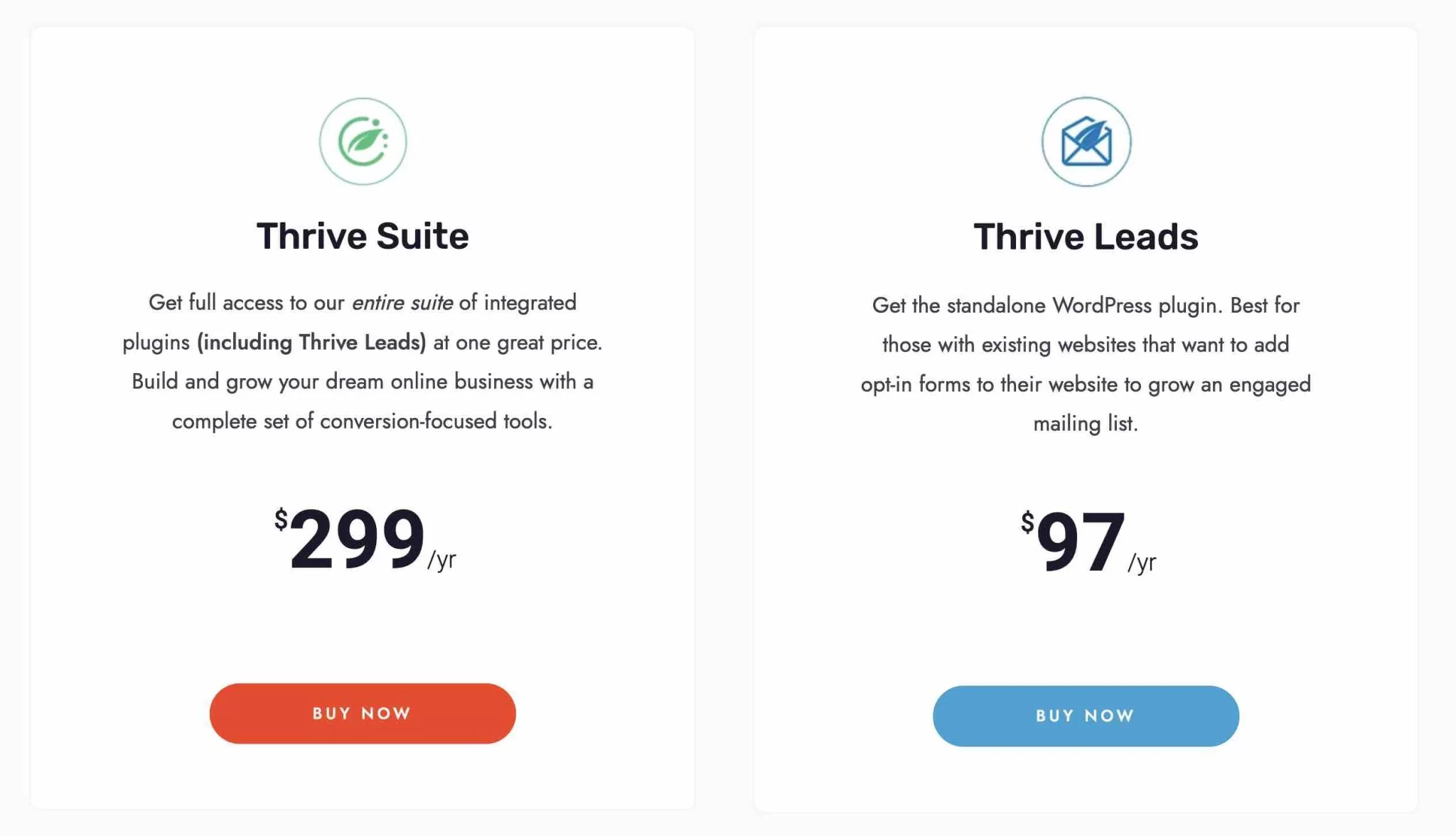
이 테스트의 끝에 도달했습니다. Thrive Leads의 장점과 한계에 대한 요약으로 결론을 내리겠습니다.
#WordPress 웹사이트에서 #email을 수집해야 합니까? WPMarmite의 이 게시물에서 #ThriveLeads를 사용하여 간단하게 수행하는 방법을 알아보십시오.
Thrive Leads에 대한 나의 최종 의견
Thrive Leads의 강점
Thrive Leads의 주요 이점은 다음과 같습니다.
- 드래그 앤 드롭 비주얼 편집기로 아름다운 사용자 정의 양식을 쉽게 만들 수 있습니다.
- 양식을 디자인하는 데 기술 지식(코드 또는 웹 마케팅)이 필요하지 않다는 사실.
- WordPress 관리 인터페이스를 벗어나지 않고 수행할 수 있는 사용자 지정.
- 바로 사용할 수 있는 템플릿이 많기 때문에 처음부터 시작할 필요가 없습니다.
- Thrive Suite의 여러 도구를 사용하려는 경우 합리적인 가격입니다.
- Thrive Leads 팀에서 제작한 비디오 자습서.
- 주요 이메일 마케팅 플랫폼(ActiveCampaign, AWeber, Mailchimp, SendinBlue 등)과의 호환성.
- 양식의 조건부 표시를 위한 옵션 및 규칙.
- A/B 테스트를 설정하는 기능.
Thrive Leads의 약점
Thrive Leads가 저를 유혹했지만 여전히 몇 가지 제한 사항이 있습니다.
- 양식 편집은 간단하지만 플러그인을 시작하고 사용자 정의하는 방법을 이해하는 데 여전히 약간의 시간이 걸립니다. 제목("리드 그룹", "리드 단축 코드" 등)이 처음에는 명확하지 않아 작업이 쉽지 않습니다. 그러나 기사에서 모든 것을 설명했기 때문에 당신은 변명의 여지가 없습니다.
- Thrive Leads는 최대 하나의 사이트에서만 사용할 수 있습니다. 여러 사이트에 설치하려면 Thrive Suite를 구입해야 합니다. Thrive Suite 플러그인을 5개 이상의 사이트에서 활성화할 수 없다는 것을 알고 투자는 훨씬 더 비쌉니다.
Thrive Leads는 누구를 위한 것입니까?
이러한 작은 결함에도 불구하고 Thrive Leads는 여전히 매우 우수한 옵트인 플러그인입니다. 그러나 모든 사람을 위한 것은 아닙니다. 다음과 같은 경우에 우선적으로 권장합니다.
- 이메일 주소를 수집하여 나중에 뉴스레터를 보내려는 사람들 . Thrive Leads는 초보자부터 고급 사용자까지 모든 유형의 사용자에게 적합합니다. 그러나 플러그인의 세부 사항에 익숙해지려면 약간의 학습 곡선이 필요합니다.
- 웹사이트 양식의 전환율을 최적화하려는 마케터 . 이 설명에서 자신을 알아보면 물에 빠진 물고기처럼 느껴질 것입니다. Thrive Leads는 마케터를 위해 마케터가 설계했습니다(단, 뿐만 아니라).
Thrive Leads를 사용하고 있습니까? 코멘트에서 그것에 대해 이야기합시다!